Toreiz, kad BIOS bija pārāk sarežģīts un iesācēju lietotāju mīnu lauks, visi tehnoloģiju uzņēmumi ieviesa UEFI koncepciju - vienotu, paplašināmu programmaparatūras saskarni. UEFI ir programmaparatūras saskarne personālajiem datoriem, kas paredzēta, lai aizstātu BIOS. UEFI aizstāja BIOS ar mērķi apvienot prātā aparatūru un programmatūru. Tās bija milzīgas izmaiņas salīdzinājumā ar BIOS, labāks iestatījumu izkārtojums UEFI, mazāka nejaušu izmaiņu vai avāriju iespējamība un galvenokārt lietotājam draudzīgs. Tas arī novērš psihotisko taustiņu nospiešanas problēmas pēc pirmā logotipa ekrāna redzēšanas, lai varētu piekļūt BIOS izvēlne. Dažiem lietotājiem tas varētu būt milzīgs atvieglojums. Pirms UEFI jums bija jānospiež dažādi taustiņi dažādos sāknēšanas logotipa ekrānos, lai piekļūtu dažādiem iestatījumiem BIOS izvēlnē. Ja jūs varat iedomāties grūtības par to.
Windows 10 UEFI galvenokārt ir divas funkcijas.
- Programmaparatūras iestatīšanas utilīta
- Programmaparatūras sāknēšanas pārvaldnieks
Programmaparatūras iestatīšanas utilīta
Šī ir galvenā UEFI utilīta, tā var palīdzēt mainīt dažādas opcijas un iestatīt dažādas vērtības, sākot no sāknēšanas secības līdz sāknēšanas taimerim utt. Windows ir iebūvēta funkcija, lai piekļūtu šai utilītprogrammai, taču ražotāji parasti izmanto Del vai F2, lai to iedarbinātu.
Programmaparatūras sāknēšanas pārvaldnieks
Parasti tam var piekļūt, datora sāknēšanas laikā nospiežot taustiņu Esc, Enter vai jebkuru funkciju Function. Tas būtībā palīdz jums veikt izmaiņas... vienreiz mainīt sāknēšanas opcijas.
Ir divi veidi, kā piekļūt UEFI operētājsistēmā Windows 10
1. metode - izmantojot iestatījumus
Iegūstiet piekļuvi UEFI iestatījumiem, izmantojot Windows 10 iestatījumus.
1. Atveriet izvēlni Sākt.
2- Atlasiet Iestatījumi.

3- Pēc tam atlasiet opciju Atjaunināt un drošība.

4- Kad atvērsies logs, noklikšķiniet uz Atgūšana.
5 - Jūs varēsiet redzēt Advanced Start up. Sadaļā Papildu palaišana noklikšķiniet uz Restartēt Tagad.

Kad esat noklikšķinājis uz Restartēt tūlīt, jūsu mašīna tiks restartēta un parādīs izvēlni Sāknēšana.
6. Noklikšķiniet uz Problēmu novēršana
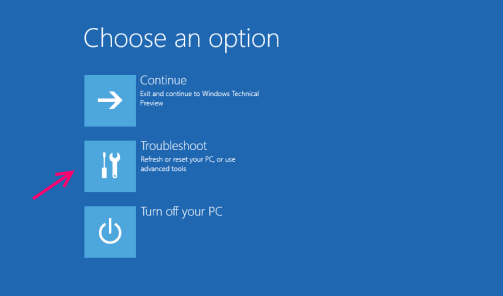
7- Tālāk, papildu opcijas

8. Noklikšķiniet uz UEFI programmaparatūras iestatījumi

9 - beidzot nospiediet Restartēt.
Pagaidiet, līdz jūsu mašīna tiks restartēta, tā tiks restartēta UEFI 🙂
2. metode, izmantojot fiziskās atslēgas un iestatīšanu
Piekļuve UEFI BIOS iestatījumiem, izmantojot fiziskos taustiņus.
Vispirms jums pilnībā jāizslēdz dators.
1. Pilnībā izslēdziet datoru
2- Ieslēdziet mašīnu.
Piezīme. BIOS ievadīšanai ir dažādi veltīti taustiņi
- ASUS dators: F2 visiem datoriem, F2 vai DEL
- AcerDators: F2 vai DEL
- DellDators: F2 vai F12
- ZSDators: F10
- Lenovo (Patērētāju klēpjdatori): F2 vai Fn + F2
- Lenovo (Galddatori): F1
- Lenovo (ThinkPads): ievadiet F1.
- MSIDators: DEL mātesplatēm un datoriem
- MicrosoftVirsmaTabletes: Nospiediet un turiet skaļuma palielināšanas pogu.
- SamsungDators: F2
- ToshibaDators: F2
- ZotacDators: DEL
- ASRockDators: F2 vai DEL
- IzcelsmeDators: F2
- ECSDators: DEL
- Gigabaits / AorusDators: F2 vai DEL
3- Tiklīdz mašīna ieslēdzas un parādās pirmais logotipa ekrāns, turpiniet nospiest atbilstošo taustiņu savai mašīnai.
Ja pareizi izpildījāt norādījumus, jums tagad vajadzētu būt piekļuvei savu sistēmu UEFI iestatījumiem. Ja nē, kļūdas rezerve šajā procedūrā ir daudz lielāka, jūs varat to atkārtoti uzņemt.


